Nếu bạn sử dụng Telegram để trao đổi, nhắn tin, gọi điện với mọi người thì bạn cần bật thông báo để đảm bảo mình không bỏ lỡ các thông tin quan trọng. Cách thực hiện vô cùng đơn giản và không tốn quá nhiều thời gian của bạn.

Sau khi thực hiện xong các bước cài đặt thông báo của Telegram bạn cần chụp ảnh gửi cho Admin nhóm học để đảm bảo bạn đã làm đúng hướng dẫn và Admin chắc chắn rằng Telegram sẽ thông báo cho bạn khi Admin gửi tin nhắn.
Nội dung chính
1. Bật cài đặt thông báo của Telegram
Vì bố cục của ứng dụng Telegram khác nhau trên cả Android và iOS nên các bước để truy cập cài đặt thông báo trong ứng dụng sẽ hơi khác nhau:
a. Đối với Android
- Mở ứng dụng Telegram.
- Nhấn vào Hamburger menu (三) ở góc trên bên trái của ứng dụng.
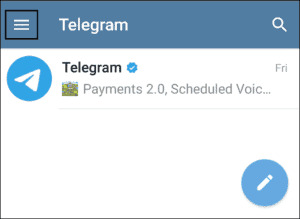
- Nhấn vào Setting
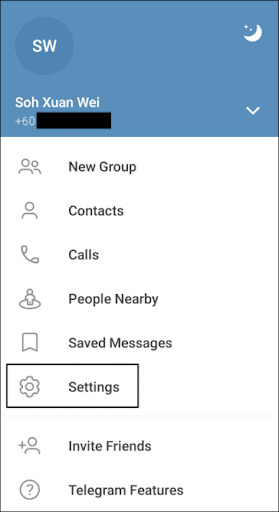
- Chọn Notifications and Sounds.
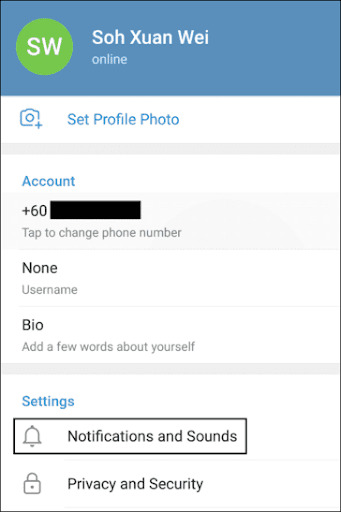
- Đảm bảo trong Notifications for chats, tất cả các mục đều được bật.
- Cuộn xuống phần Other và đảm bảo tính năng Keep-Alive Service và Background Connection đã được bật.
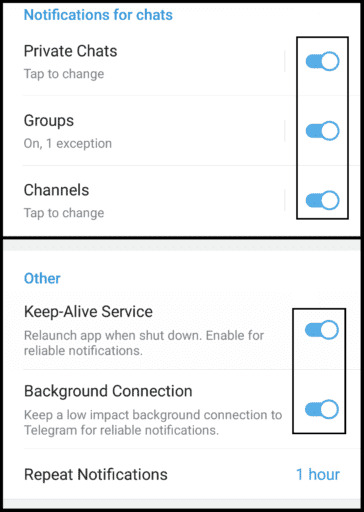
Đảm bảo tất cả các mục đã được bật
b. Đối với iOS
- Mở ứng dụng Telegram.
- Chọn tab Setting từ thanh dưới cùng.
- Chọn Notifications and Sounds.
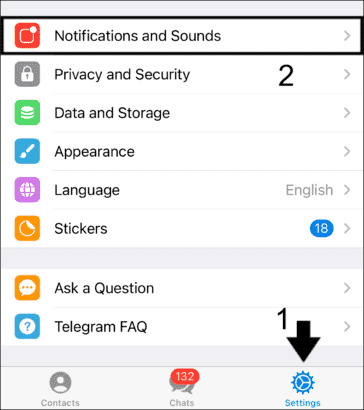
- Trên trang tiếp theo, bật tất cả cài đặt thông báo.
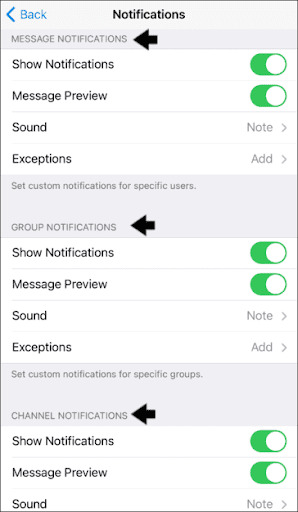
Ngoài ra, bạn có thể chọn Reset All Notifications, để khôi phục cấu hình cài đặt thông báo mặc định.
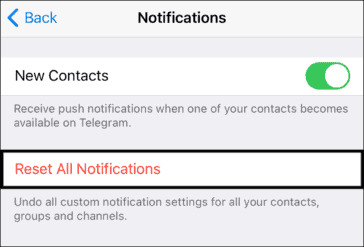

HỌC BỔNG TRẢI NGHIỆM TRỊ GIÁ 1 TRIỆU ĐỒNG CHO BÉ 3-5 TUỔI
2. Cài đặt thông báo cho Telegram trong mục cài đặt thiết bị
Nếu cài đặt thông báo cho Telegram đã bị tắt thông qua cài đặt hệ thống, bạn sẽ không nhận được thông báo mặc dù đã bật cài đặt thông báo trong ứng dụng.
Cách bật thông báo cho ứng dụng Telegram thông qua cài đặt hệ thống trên thiết bị di động:
a. Đối với iOS
- Mở Setting.
- Kéo xuống và tìm ứng dụng Telegram. Nhấn vào Telegram để hiển thị nhiều tùy chọn hơn.
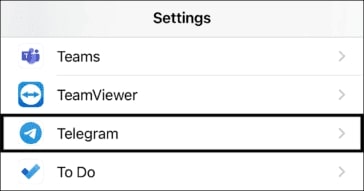
- Nhấn vào Notifications.
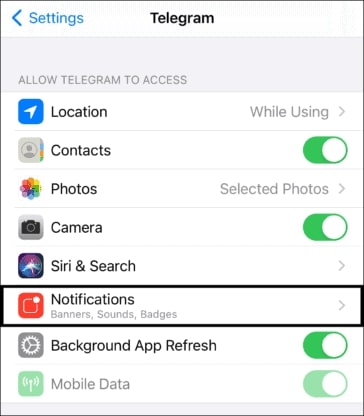
- Tắt Allow Notifications, đợi khoảng một phút và bật lại.
- Trong Alerts, đánh dấu vào tất cả các tùy chọn: Lock Screen, Notification Centre, Banners.
Ngoài ra, hãy đảm bảo Sounds và Badges đã được bật và Show Previews được đặt thành chế độ Always.
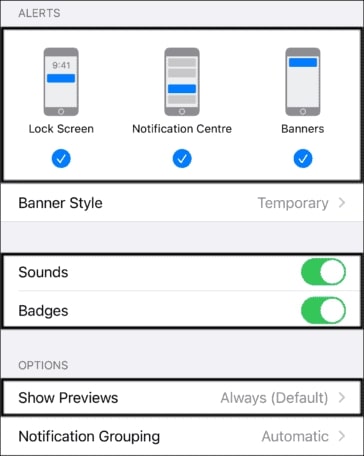
b. Đối với Android
- Mở ứng dụng Setting.
- Chuyển đến Apps & Notifications, hoặc App Management.
- Chọn Telegram từ danh sách ứng dụng. (thường được liệt kê theo thứ tự bảng chữ cái).
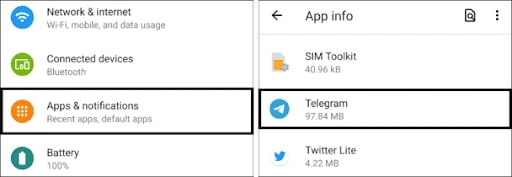
- Chọn Manage Notifications hoặc Notifications.
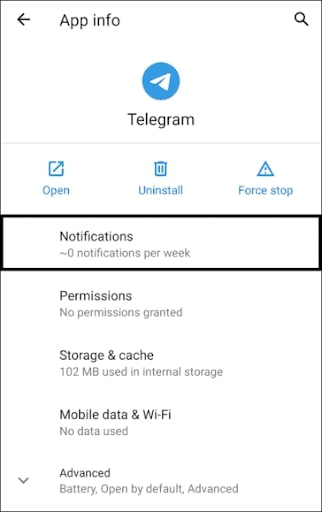
Bạn nên tắt Show Notifications, đợi khoảng một phút và bật lại (Thao tác này để thiết lập lại cài đặt thông báo của thiết bị).
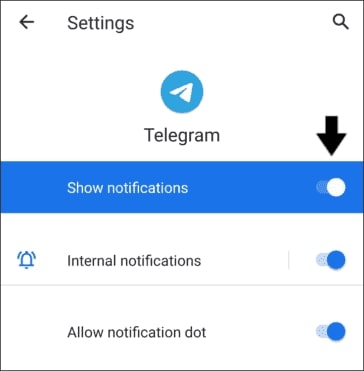
Xem Thêm: